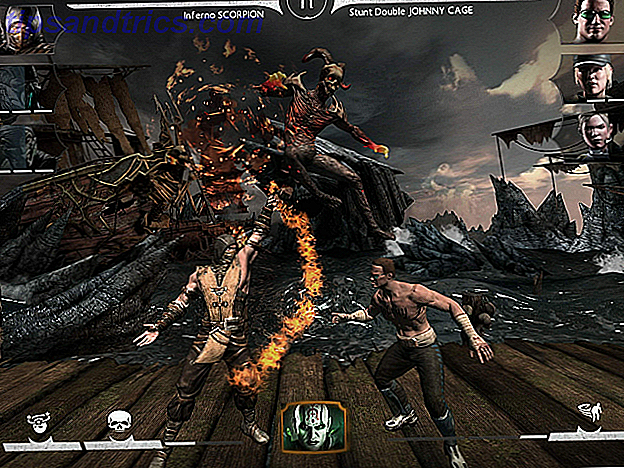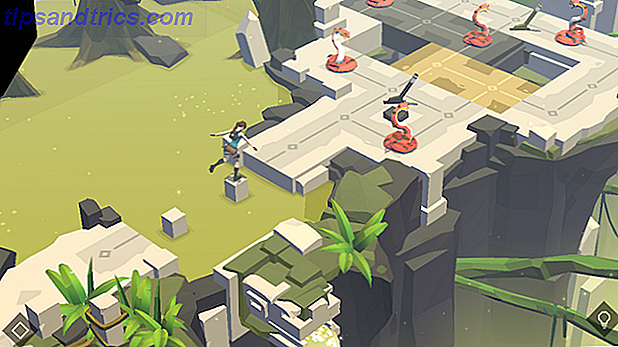Una nueva instalación de Windows se siente maravillosa. Ya sea que opte por un reinicio conveniente 4 maneras de reiniciar Windows 10 y reinstalar desde cero 4 formas de reiniciar Windows 10 y reinstalar desde cero Windows 10 sigue siendo Windows, lo que significa que necesitará un nuevo comienzo de vez en cuando. Le mostramos cómo puede obtener una nueva instalación de Windows 10 con el mínimo esfuerzo posible. Lea más o reinstale Windows ¿Debe actualizar, restablecer, restaurar o reinstalar Windows? ¿Debe actualizar, restablecer, restaurar o reinstalar Windows? ¿Alguna vez quiso reiniciar Windows 7 sin perder datos personales? Entre un restablecimiento de fábrica y una reinstalación, fue difícil. Desde Windows 8, tenemos dos nuevas opciones: Actualizar y Restablecer. Cuál es el correcto ... Lea más desde cero, recuerde hacer una copia de seguridad de todos sus datos. No olvide incluir los números de serie y las claves de producto de los programas que le gustaría volver a instalar.
Aquí le mostraremos cómo recuperar claves de productos perdidos o encontrar números de serie almacenados en su sistema, incluida la clave de producto de Windows Todo lo que debe saber sobre Windows Claves de productos Todo lo que debe saber sobre las claves de productos de Windows 25 caracteres gobiernan su sistema Windows. Su clave de producto vale $ 100 o más, haya o no actualizado a Windows 10. Le explicamos qué puede y qué no puede hacer con su licencia de Windows. Lee mas .
1. Herramientas de terceros
Las siguientes herramientas pueden activar su antivirus. Tenga en cuenta que esto es un falso positivo. Las utilidades enumeradas a continuación son gratuitas, libres de malware y seguras de usar.
ProduKey
ProduKey es una pequeña utilidad portátil de NirSoft que puede recuperar claves de productos de Microsoft, incluyendo Windows, Office y Exchange. También es compatible con Visual Studio y productos Adobe y Autodesk seleccionados. Si está buscando un número de serie que no se encuentre en una de estas categorías de software, pruebe con una de las otras herramientas a continuación.
Para ver la información clave del producto del software instalado en otra computadora o dentro de otro sistema operativo, puede usar varias opciones de línea de comando como se describe en la página de descarga de PrduKey. / remoteall, por ejemplo, enumerará todas las computadoras en su red local.
Consejero Belarc
Esta herramienta es oficialmente compatible con Windows 10 y todas las demás versiones de Windows hasta Windows XP SP3, incluidas versiones de 32 y 64 bits. En lugar de solo mostrar los números de licencia del software instalado, crea un perfil completo de su sistema. Una vez que el escaneo se haya completado, se lanzará un informe en una nueva ventana del navegador.

El informe de Belarc Advisor incluye una lista de licencias de software, pero también versiones de software y uso, y un sinnúmero de detalles sobre su sistema.
Si te gusta esta herramienta, también te puede interesar la Información del sistema para Windows, que generará un informe de sistema similar.
LicenseCrawler
El LicenseCralwer portátil puede recuperar una amplia gama de números de serie y claves de registro del registro de Windows. Si experimenta un error al intentar iniciar el programa, intente esto: haga clic con el botón derecho en el archivo EXE y seleccione Ejecutar como administrador .
Dirígete a HKEY_LOCAL_MACHINE para buscar números de serie. El escaneo es completo y tomará mucho más tiempo que con cualquiera de las otras herramientas. Una vez que se ha completado el escaneo, vaya al menú Archivo para guardar o encriptar los resultados. En Herramientas también puede decodificar o codificar volcados de LicenseCrawler.

Tenga en cuenta que este programa es compatible con anuncios, aunque no viene con adware o malware.
Magical Jelly Bean Keyfinder
Este buscador de claves admite más de 300 programas, se ejecuta en sistemas de 32 y 64 bits y recuperará los números de serie de un sistema de Windows que no sea de arranque. Recupera números de serie del registro, lo que significa que no encontrará las claves almacenadas en el BIOS o fuera del registro.

Al igual que con ProduKey, los usuarios avanzados apreciarán sus opciones de línea de comando.
Jalapeno Key Finder
Este viejo se parece mucho a un clon de Magical Jelly Bean Keyfinder. La versión gratuita es compatible con 200 de los programas más comunes. Supuestamente solo se ejecuta en versiones de 32 bits de Windows, pero se lanzó bien en nuestro sistema de 64 bits. Como alternativa, puede probar la versión más potente 1.06 (descarga de Major Geeks) o una de las otras herramientas gratuitas anteriores.

Tenga en cuenta que esta utilidad requiere el Microsoft NET Framework Microsoft .NET Framework: por qué lo necesita y cómo instalarlo en Windows Microsoft .NET Framework: por qué lo necesita y cómo instalarlo en Windows Usted necesita instalarlo o actualizarlo. ¿Pero sabes lo que es .NET Framework? Le mostramos por qué lo necesita y cómo puede obtener la última versión. Lee mas .
2. Registro de Windows
Si prefiere no usar una herramienta de terceros, puede escanear manualmente claves de productos en el registro de Windows. Presione la tecla de Windows + R para abrir el menú Ejecutar, escriba cmd y presione ENTER . Ahora busque en el registro el software en cuestión y siga presionando F3 hasta que aparezcan los números de serie en la columna de datos.
Alternativamente, si solo está buscando su clave de producto de Windows, puede dejar que un script haga el trabajo duro por usted. Abra el Bloc de notas, pegue el siguiente fragmento de código y guarde el archivo como productkey.vbs (la extensión de archivo VBS en lugar de TXT es crucial).
Set WshShell = CreateObject("WScript.Shell")
MsgBox ConvertToKey(WshShell.RegRead("HKLM\SOFTWARE\Microsoft\Windows NT\CurrentVersion\DigitalProductId"))
Function ConvertToKey(Key)
Const KeyOffset = 52
i = 28
Chars = "BCDFGHJKMPQRTVWXY2346789"
Do
Cur = 0
x = 14
Do
Cur = Cur * 256
Cur = Key(x + KeyOffset) + Cur
Key(x + KeyOffset) = (Cur \ 24) And 255
Cur = Cur Mod 24
x = x -1
Loop While x>= 0
i = i -1
KeyOutput = Mid(Chars, Cur + 1, 1) & KeyOutput
If (((29 - i) Mod 6) = 0) And (i -1) Then
i = i -1
KeyOutput = "-" & KeyOutput
End If
Loop While i>= 0
ConvertToKey = KeyOutput
End Function
Cuando hace doble clic en este archivo, el script VB revelará su clave de producto de Windows.
Este es solo uno de los muchos trucos de Notepad que debes probar 8 sorprendentes trucos de Notepad de Windows que debes conocer 8 sorprendentes trucos de Windows Notepad que debes conocer El discreto bloc de notas de Windows está lleno de sorpresas. Deberá tener este antiguo programa de Windows a mano en todo momento después de que le demostremos algunos de los trucos que puede hacer. Lee mas .
3. Fuera de Windows
Tal vez ya no tenga acceso a su sistema, lo que significa que no puede usar ninguna de las soluciones anteriores. En ese caso, su último recurso son objetos físicos o registros electrónicos del software que usted compró. Verifica si tienes uno de los siguientes:
- Medios de almacenamiento: los números de serie a menudo se imprimen en el disco de almacenamiento o la caja del producto con el que vino el software. Puede encontrar su clave de producto de Windows en una pegatina adjunta a su computadora. Sin embargo, en sistemas más nuevos, la clave del producto está integrada en el BIOS de UEFI.
- Confirmación del pedido: tal vez haya descargado el software y, por lo tanto, no tenga ningún medio físico. Si lo compró, sin embargo, debe tener algún tipo de papel o registro de correo electrónico. Si tiene suerte, esto también contiene el número de serie.
- Cuenta en línea: si tiene una cuenta en línea para el programa en cuestión, puede encontrar la clave del producto allí mismo. Este es el caso de los productos de Adobe.
Si encontró un recibo viejo o un registro de tarjeta de crédito, pero no el número de serie, ¡no se desespere! En ese caso, comuníquese con el fabricante, explique su situación y pregunte si pueden volver a emitir el número de serie y lo que necesitan de usted para hacerlo. En el peor de los casos, tal vez solo puedan ofrecerle un descuento; ¡pregunta eso también!
Recuperación en serie
Perder el número de serie de una pieza importante de software no es divertido. Con suerte, usted fue capaz de recuperar todas las claves de sus productos con estos consejos. Para protegerse de perderlos de nuevo, imprimirlos o almacenarlos de forma segura en un administrador de contraseñas Cómo los administradores de contraseñas mantienen sus contraseñas seguras Cómo los administradores de contraseñas mantienen sus contraseñas seguras Las contraseñas que son difíciles de descifrar también son difíciles de recordar. ¿Quieres estar seguro? Necesitas un administrador de contraseñas Así es como funcionan y cómo te mantienen a salvo. Lea más como LastPass.
¿Puede recomendar otras ubicaciones para buscar claves de productos o números de serie en Windows? ¿Dónde encontraste los tuyos? Por favor, comparte con nosotros en los comentarios!